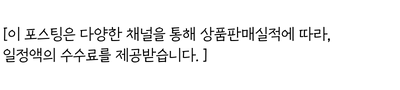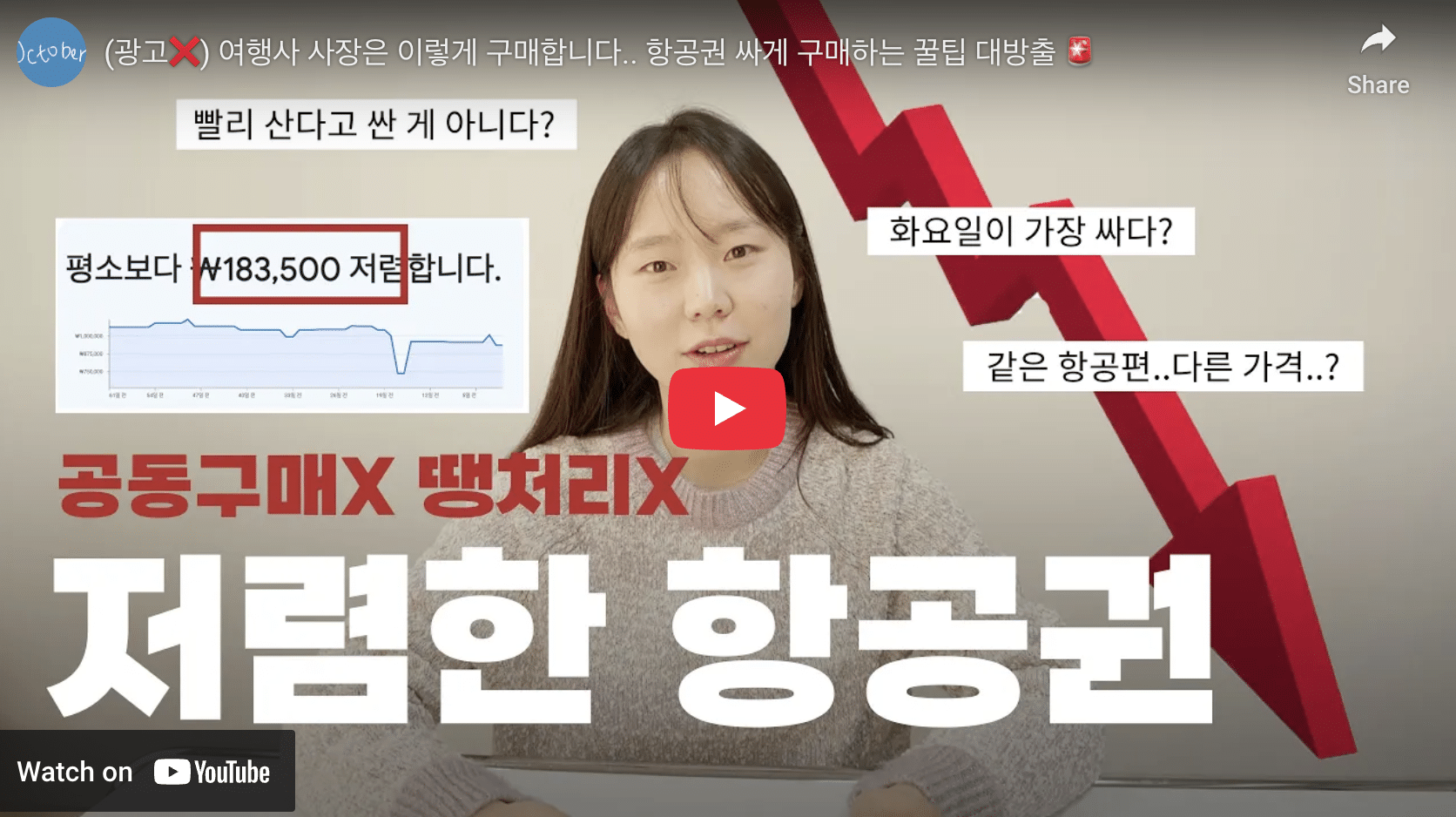여행을 계획하는 데 있어 스카이스캐너는 정말 유용한 도구입니다. 하지만 쿠키를 삭제하지 않고 계속해서 똑같은 항공권을 검색하게 된다면, 좋은 가격을 놓치게 될 수 있습니다. 이번 가이드를 통해 각 브라우저에서 스카이스캐너의 쿠키를 간편하게 삭제하는 방법을 알아보겠습니다. 브라우저별로 단계별로 안내드릴 테니, 준비되셨나요? 시작해봅시다!
스카이스캐너에서 쿠키 삭제를 왜 해야 할까요?
쿠키 삭제 안하고 계속해서 똑같은 항공권을 검색하는 문제
스카이스캐너를 사용하면서 자주 발생하는 문제 중 하나는 바로 똑같은 항공권을 반복적으로 검색하게 되는 현상입니다. 이는 쿠키가 저장되어 있기 때문인데요, 쿠키는 웹사이트가 사용자의 정보를 기억하게 해주는 작은 데이터 조각입니다. 하지만 이 쿠키가 과거의 검색 기록을 기억하게 되면, 사용자가 원하지 않는 가격 변동이나 잘못된 정보를 제공할 수 있습니다. 그러므로 쿠키를 삭제하는 것이 현명한 방법입니다.
쿠키 삭제의 장점과 필요성
쿠키 삭제를 통해 얻는 장점은 무엇일까요? 우선, 최신 가격 정보를 실시간으로 확인할 수 있습니다. 스카이스캐너의 가격은 수시로 변동하기 때문에, 신선한 데이터를 얻기 위해서는 쿠키를 삭제하는 것이 필수입니다. 또한, 불필요한 사용자 정보를 제거함으로써, 브라우징 속도도 개선될 수 있습니다. 요즘 같은 디지털 시대에 쿠키 삭제는 단순한 선택이 아닌, 필수적인 과정이라고 할 수 있습니다.
시크릿 모드 사용의 한계
시크릿 모드는 쿠키를 저장하지 않기 때문에, 사용자가 검색한 정보가 기록되지 않는 장점이 있지만, 모든 상황에서 완벽한 해결책은 아닙니다. 예를 들어, 시크릿 모드를 사용하더라도 이미 저장된 쿠키가 있다면, 그 정보가 여전히 영향을 미칠 수 있습니다. 따라서, 시크릿 모드를 사용하더라도 쿠키 삭제는 병행해야 진정한 효과를 볼 수 있습니다.
Chrome 브라우저에서 스카이스캐너 쿠키 삭제하는 방법은?
우측 위 더보기 버튼을 클릭하여 삭제하기
Chrome 브라우저에서 스카이스캐너의 쿠키를 삭제하는 것은 매우 간단합니다. 우측 위에 위치한 더보기 버튼, 즉 세로로 배열된 세 개의 점을 클릭하세요. 그러면 드롭다운 메뉴가 나타납니다. 여기서 ‘설정’을 선택한 후, ‘개인정보 및 보안’ 섹션으로 이동합니다. 그 다음 ‘인터넷 사용 기록 삭제’를 선택하면 쿠키 삭제 옵션이 나타납니다.
ctrl + shift + delete 단축키 사용하기
더 쉽게 쿠키를 삭제하고 싶다면, ctrl + shift + delete 단축키를 사용해 보세요. 이 단축키를 누르면 바로 ‘인터넷 사용 기록 삭제’ 창이 열립니다. 여기에서 ‘쿠키 및 기타 사이트 데이터’를 체크한 후, ‘데이터 삭제’ 버튼을 클릭하면 모든 쿠키가 삭제됩니다. 정말 간편하죠?
전체 기간의 인터넷 사용 기록 삭제하기
쿠키 삭제와 함께 전체 기간의 인터넷 사용 기록을 삭제하는 것도 좋은 방법입니다. 동일한 방법으로 인터넷 사용 기록 삭제 창에 들어가서, ‘전체 기간’을 선택한 후 삭제하면 모든 정보가 삭제됩니다. 이렇게 하면 스카이스캐너뿐만 아니라 다른 웹사이트에서도 쌓인 불필요한 데이터가 제거되어 더욱 쾌적한 브라우징 환경을 경험할 수 있습니다.
Firefox 브라우저에서 스카이스캐너 쿠키 삭제하는 절차는?
메뉴에서 쿠키 삭제 옵션 찾기
Firefox 브라우저에서 쿠키를 삭제하는 과정은 매우 직관적입니다. 우선, 메뉴 버튼을 클릭한 다음 ‘설정’으로 이동합니다. 그 후 ‘개인정보 및 보안’ 탭을 선택하면 ‘쿠키 및 사이트 데이터’ 옵션을 찾을 수 있습니다. 여기서 ‘데이터 삭제’를 선택하면 쿠키를 쉽게 삭제할 수 있습니다.
인터넷 사용 기록 삭제 방법
Firefox에서는 인터넷 사용 기록 삭제도 매우 간단합니다. ‘개인정보 및 보안’ 설정 내에서 ‘기록’ 섹션으로 이동해 ‘최근 기록 삭제’를 클릭하세요. 여기서 원하는 기간을 선택하고, ‘쿠키’ 체크박스를 클릭한 후 ‘지금 삭제’ 버튼을 클릭하면 됩니다. 이 과정이 귀찮게 느껴질 수도 있지만, 신선한 데이터를 얻기 위해서는 필수입니다.
쿠키 삭제 후의 효과 확인하기
쿠키를 삭제한 후에는 스카이스캐너에서 항공권 검색 결과가 달라질 것입니다. 이전에 비해 새로운 가격 정보가 반영되며, 더욱 쾌적하게 여행 계획을 세울 수 있습니다. 쿠키 삭제 후의 효과를 확인하는 것은 마치 새로운 날에 맞이하는 것과 같습니다. 새로운 정보로 가득한 세상을 경험해 보세요!
Safari 브라우저에서 스카이스캐너 쿠키 삭제하는 방법은?
Safari 설정에서 쿠키 관리하기
Safari 브라우저에서는 쿠키 관리가 간단합니다. Safari를 열고, 좌측 상단의 ‘Safari’ 메뉴를 클릭한 후 ‘환경설정’으로 이동하세요. 그 다음 ‘개인정보 보호’ 탭에서 ‘모든 웹사이트 데이터 제거’ 버튼을 클릭하면 쿠키를 쉽게 삭제할 수 있습니다. 이 과정을 통해 스카이스캐너의 데이터를 새롭게 갱신할 수 있습니다.
전체 인터넷 사용 기록 삭제하기
Safari에서도 전체 인터넷 사용 기록을 삭제하는 것은 가능하며, 방법은 매우 간단합니다. 설정 메뉴에서 ‘개인정보 보호’를 선택한 후, ‘모든 웹사이트 데이터 제거’를 클릭하면 됩니다. 이렇게 하면 쿠키뿐만 아니라 모든 인터넷 사용 기록이 삭제되어, 더욱 깨끗한 브라우징 환경을 유지할 수 있습니다.
쿠키 삭제 후 브라우징 경험 향상하기
쿠키 삭제 후에는 브라우징 경험이 확연히 향상됩니다. 스카이스캐너에서 새로운 항공권을 검색할 때, 이전에는 보지 못했던 가격이나 옵션을 발견할 수 있습니다. 이는 마치 새로운 여행지를 탐험하는 것과 같아, 매번 새로운 경험을 선사합니다. 그러니 주기적으로 쿠키를 삭제해 주는 것이 좋습니다!
기타 브라우저에서 스카이스캐너 쿠키 삭제는 어떻게 하나요?
Edge 브라우저에서 쿠키 삭제하기
Microsoft Edge 브라우저에서도 쿠키 삭제는 간단합니다. 우측 상단의 더보기 버튼을 클릭한 후 ‘설정’으로 이동하고, ‘개인정보, 검색 및 서비스’를 선택합니다. 이어서 ‘삭제할 항목 선택’을 클릭하여 쿠키를 선택하고 삭제하면 됩니다. Edge 사용자라면 이 방법을 통해 손쉽게 쿠키를 삭제할 수 있습니다.
Opera 브라우저에서 쿠키 삭제하는 단계
Opera 브라우저에서는 쿠키 삭제가 매우 간편합니다. 좌측 상단의 메뉴 버튼을 클릭한 후 ‘설정’으로 이동합니다. 이어서 ‘개인정보 및 보안’으로 가서 ‘인터넷 사용 기록 삭제’를 클릭하면, 쿠키 삭제 옵션이 나타납니다. 원하는 데이터 항목을 선택하고 삭제하면, 스카이스캐너에서의 경험이 새로워질 것입니다.
모바일 브라우저에서 쿠키 제거하기
모바일 브라우저에서도 쿠키는 쉽게 제거할 수 있습니다. 대부분의 모바일 브라우저는 설정 메뉴에서 ‘개인정보 보호’ 또는 ‘데이터 관리’ 섹션에 쿠키 삭제 옵션이 있습니다. 이곳에서 간단히 클릭하여 쿠키를 제거할 수 있으며, 이는 모바일 환경에서도 스카이스캐너의 최신 정보를 얻는 데 큰 도움이 됩니다.